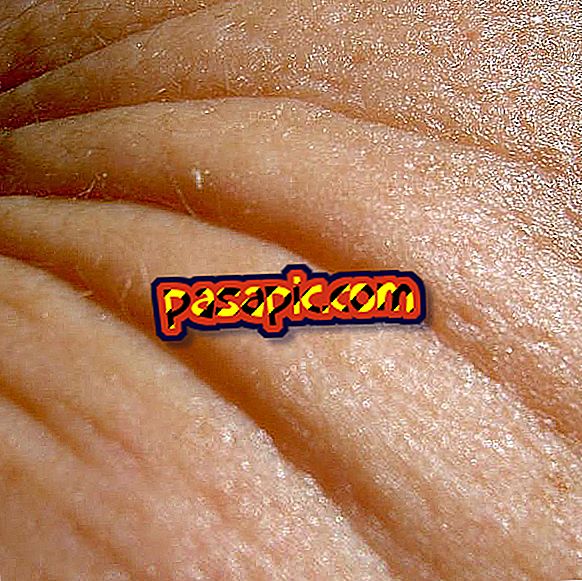Kako prenesti fotografije iz mobilnega v računalnik

Ali veste, kako prenesti fotografije iz mobilnega v računalnik? Zdi se, da lahko preprosta naloga včasih postane pravi glavobol. Eden od najpogostejših težav, ki jih lahko najdemo pri selitvi fotografij in videoposnetkov iz mobilnega v računalnik, so različni sistemi, ki v vsakem primeru kažejo drugačen vmesnik in uporabnost.
Posledica tega problema je, da se moramo vsakič, ko preklopimo na terminale, od začetka naučiti, kako pravilno uporabljati našo napravo za premikanje datotek z enega mesta na drugo. Vendar ne skrbite, saj vam povemo vse, kar morate vedeti o tem, kako premakniti fotografije iz mobilnega v računalnik iz različnih naprav. Nadaljuj branje!
Prenesite fotografije iz mobilnega v računalnik z Google Drive
V storitvi Google Drive lahko delimo datoteke za naprave Android.
- V tem primeru morate najprej prenesti aplikacijo Google Photos, ki je uporabljena za upravljanje in upravljanje fotografij v tej vrsti naprav.
- Ko odprete aplikacijo, izberite razdelek menija, ki se nahaja na vrhu aplikacije. Nato izberite možnost konfiguracije in kliknite sinhroniziranje fotografij .
- Na ta način bodo fotografije vašega telefona sinhronizirane z vsako napravo, ki je povezana z vašim računom.
Eden od vidikov, ki jih je treba upoštevati, je, da je za sinhronizacijo v mnogih primerih potrebno vzpostaviti povezavo z omrežjem WiFi, saj so datoteke pogosto preveč, da jih lahko naložite brez povezave. Drug pomemben element, ki ga moramo upoštevati, je, da je v primeru računa, povezanega z delom ali šolo, zelo verjetno, da aplikacija ne omogoča sinhronizacije.
Kako prenesti fotografije iz iPhonea v računalnik
Če želite prenesti fotografije iPhone na računalnik, morate najprej preveriti, ali ste posodobili programsko opremo naprav, ki jih boste uporabljali. Če je vaš računalnik Mac, ne bo nobenih težav, če pa želite prenesti fotografije v računalnik, boste morali prenesti iCloud za Windows .
- Ko se povežete z omrežjem Wi-Fi, v napravi iPhone pojdite v Nastavitve. Izberite uporabnika, nato iCloud in na koncu možnost Photos.
- Nato morate aktivirati fotografije iCloud. V tem razdelku izberite možnost za sinhronizacijo fotografij z drugimi napravami in samodejno boste imeli dostop do fotografij mobilnega telefona iz računalnika.
- Če imate računalnik, potem ko ste prenesli iCloud za Windows, izberite Možnosti poleg Fotografije. Nato izberite iCloud Photo Library, OK in Apply.
- Na koncu morate aktivirati knjižnico fotografij iCloud na vseh napravah Apple, ki jih želite sinhronizirati z računalnikom.

Prenos datotek WiFi
Ta aplikacija vam omogoča nalaganje ali nalaganje datotek iz telefona prek brezžične povezave prek spletnega vmesnika, ki je zelo preprost za uporabo. Poleg tega je vse to storjeno brez potrebe po priključitvi USB kabla med napravami, zaradi česar je naloga še enostavnejša.
Prenos poteka v formatu ZIP ali posamično za majhne datoteke, kar precej pospeši pošiljko. Spletna stran ima dve različici: brezplačno in plačano. V brezplačni različici lahko naložite samo datoteke pod 5 megabajtov, medtem ko v plačani različici ne boste imeli nobene omejitve.
- Če želite prenesti datoteke iz telefona v računalnik s prenosom datotek WiFi, morate najprej dostopiti do možnosti Nastavitve in ustvariti geslo za varno delo.
- Preverite, ali sta računalnik in telefon povezana z istim omrežjem WiFi .
- Nato izberite Zaženi v aplikaciji in naroči, da v brskalnik računalnika vnesete naslov. V tem novem vmesniku bo dovolj, da izberete datoteke, ki jih želite poslati.
Več tradicionalnih načinov: USB kabel
Drugi sistem, ki ga ne smemo pozabiti, ko vprašamo, kako premakniti datoteke iz mobilnega v računalnik, je klasični kabel USB . Ko sta obe napravi povezani, se v računalniku prikaže pojavno okno, ki bo povezalo mobilno napravo z računalnikom. Od tam lahko izvedemo vse prenose datotek, ki jih želimo.
Pomembno je vedeti, da je ta sistem, čeprav je bolj mučen in zahteva zunanji material, še vedno zelo preprosta možnost za vsakogar. Konec koncev, samo boste potrebovali kabel USB, ki je še vedno enostavno orodje, da bi dobili v vseh elektronskih trgovini ali računalniku. Poleg tega je to način, s katerim lahko odpravite brezžično povezavo, saj ste v številnih primerih lahko na območju brez pokritja ali brez dostopa do omrežij.
Če ste ugotovili, da je članek zanimiv, vam priporočamo, da ga preberete na strani Kako prenesti fotografije iz iPhone-a, s podrobnimi informacijami korak za korakom.